在日常使用笔记本电脑的过程中,误触键盘是一个常见的问题,尤其是在打字或游戏时,意外的按键操作可能会带来不必要的麻烦。为了防止这种情况发生,我们可以采取一些方法来锁住笔记本自带键盘。以下是一些实用的方法和步骤:
### 一、使用快捷键锁定键盘
大多数笔记本电脑都支持通过快捷键组合来锁定键盘。这些快捷键组合通常涉及Fn键(功能键)与其他键的结合。例如,在某些联想笔记本上,按下Fn+F6即可锁定或解锁键盘;而在一些戴尔或惠普笔记本上,可能需要按下Fn+某个功能键(如F1、F2等)来实现锁定。用户需查阅自己电脑的用户手册或在线支持页面,以确认正确的快捷键组合。
### 二、通过系统设置锁定键盘
部分笔记本电脑允许通过系统设置来锁定键盘。在Windows系统中,可以尝试通过控制面板或设置应用中的“设备”或“键盘”选项来查找相关设置。虽然直接锁定键盘的选项可能不常见,但可以尝试禁用触摸板或更改键盘行为设置来间接达到目的。对于Mac用户,则可以通过“系统偏好设置”中的“键盘”或“安全性与隐私”选项来管理键盘相关设置。
### 三、使用设备管理器禁用键盘(Windows系统)
1. 右键点击“开始”按钮,选择“设备管理器”。
2. 在设备管理器中,展开“键盘”选项。
3. 找到并右键点击自带键盘(通常名称包含PS/2或品牌标识),选择“禁用设备”。
4. 重启计算机使设置生效。
### 四、通过BIOS禁用键盘
1. 开机时按下对应的按键进入BIOS设置界面(如联想笔记本通常按F2或Fn+F2)。
2. 在BIOS菜单中,找到“Advanced”选项,然后找到与键盘相关的设置。
3. 将键盘状态设置为“Disabled”。
4. 保存设置并退出BIOS。
### 五、使用第三方软件锁定键盘
市面上存在一些第三方软件,允许用户更灵活地控制键盘锁定功能。这些软件通常提供了丰富的自定义选项,如定时锁定、密码保护等。然而,使用第三方软件时需谨慎,确保从可信赖的来源下载软件,并定期进行病毒扫描,以确保电脑的安全。
通过以上方法,我们可以有效地锁住笔记本自带键盘,防止误触带来的不便。